Microsoft Excel lar deg filtrere data. Det er en nyttig funksjon som kan hjelpe deg med å forstå store mengder data. Hvis du mangler teknisk kunnskap som er nødvendig for å lage en database, er denne funksjonen en livredder. Filtrene er ganske grunnleggende og lar deg inkludere eller ekskludere data fra en kolonne. Filteret strekker seg til og gjelder også dataverdier i de tilsvarende rader. Det filteret ikke gjør er å oppdatere seg selv automatisk. Hvis en verdi i en filtrert kolonne endres, enten fordi du manuelt har oppdatert den eller en formel er i bruk, må du bruke filtrene på nytt. Et enkelt kodebit lar deg oppdatere filtrerte kolonner mens du er på farten.
Du må aktivere makroer og lagre dineExcel-fil som en makroaktivert fil, .XLSM, for å bruke koden. Hvis du vil lagre filen som en makroaktivert fil, går du til Fil> Lagre som og velger Excel Macro Enabled Workbook fra 'Save As' dialogboksen.
Velg deretter arket du har brukt filtre på. Høyreklikk på den og velg "Vis kode" fra hurtigmenyen.

Et Microsoft Visual Basic-vindu åpnes med det gjeldende Excel-arket. Lim inn følgende kode i kodevinduet.
Private Sub Worksheet_Change(ByVal Target As Range)
If Me.FilterMode = True Then
With Application
.EnableEvents = False
.ScreenUpdating = False
End With
With ActiveWorkbook
.CustomViews.Add ViewName:="Mine", RowColSettings:=True
Me.AutoFilterMode = False
.CustomViews("Mine").Show
.CustomViews("Mine").Delete
End With
With Application
.EnableEvents = True
.ScreenUpdating = True
End With
End If
End Sub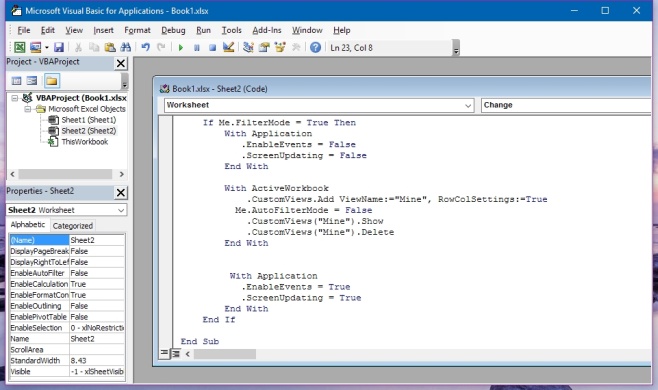
Lagre filen. Hvis du ikke lagret filen som en Excel Macro Enabled Workbook, blir du bedt om å gjøre det igjen. Denne filen du lagrer vil lagre en kopi og overskriver ikke den gjeldende filen.
Når koden er lagt til, kan du oppdatere hvilken som helst celle i en filtrert kolonne, og den vil automatisk oppdatere filtrerte data i henhold til betingelsene du har satt. Denne koden ble skrevet av Stack Exchange-bruker Sorin.













kommentarer